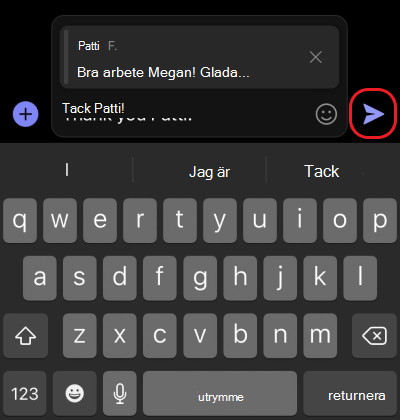Svara på ett specifikt meddelande i chatt i Microsoft Teams
Det är enkelt att svara på ett specifikt meddelande i chatten. På så sätt får användarna ett bra sammanhang när de läser ditt svar. I chattar kan det finnas många svar fram och tillbaka. När du svarar på ett visst meddelande gör du dina 1:1-, grupp- och möteschattar tydligare.
-
Välj Chatt

-
Leta reda på den chatt du vill använda och gå sedan till meddelandet du vill svara på.
-
Hovra över meddelandet och välj Fler alternativ

-
Det markerade meddelandet visas i redigeringsrutan. Skriv ditt svar i redigeringsrutan och välj Skicka

Svara på flera meddelanden samtidigt
-
Hovra över ett meddelande och välj Fler alternativ

-
Upprepa steg ett för varje meddelande som du vill svara på.
-
De meddelanden du har markerat visas i redigeringsrutan. Skriv ditt svar i redigeringsrutan och välj Skicka

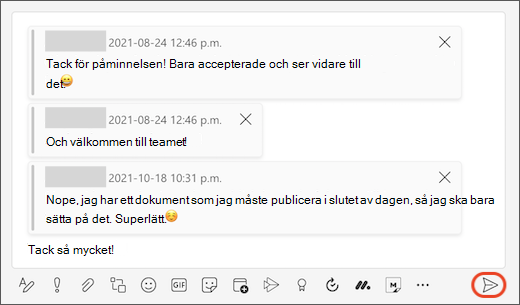
Så här hittar du det ursprungliga meddelandet
När du ser ett svar på ett visst meddelande i chatten är det enkelt att hitta det ursprungliga meddelandet. Välj förhandsgranskningen av meddelandet i redigeringsrutan eller i chatten så rullar Teams upp till platsen för just det meddelandet.
Obs!: Om det ursprungliga meddelandet är äldre än 30 dagar måste du bläddra igenom chatthistoriken för att hitta det.
Det är enkelt att svara på ett specifikt meddelande i chatten. På så sätt får användarna ett bra sammanhang när de läser ditt svar. I chattar kan det finnas många svar fram och tillbaka. När du svarar på ett visst meddelande gör du dina 1:1-, grupp- och möteschattar tydligare.
-
Tryck på Chatta

-
Håll ned på meddelandet och tryck sedan på Svara.
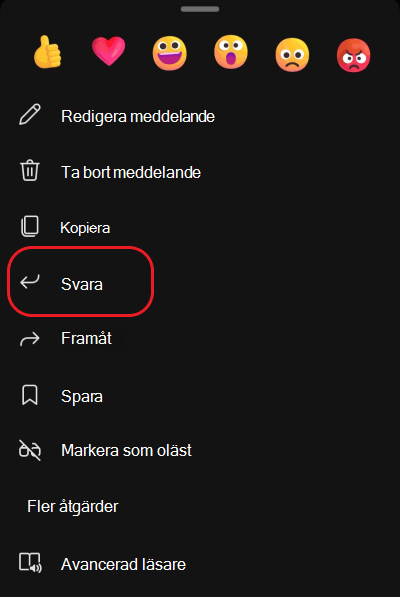
3. Meddelandet du tryckte på visas i redigeringsrutan. Skriv ditt svar i redigeringsrutan och tryck sedan på Skicka